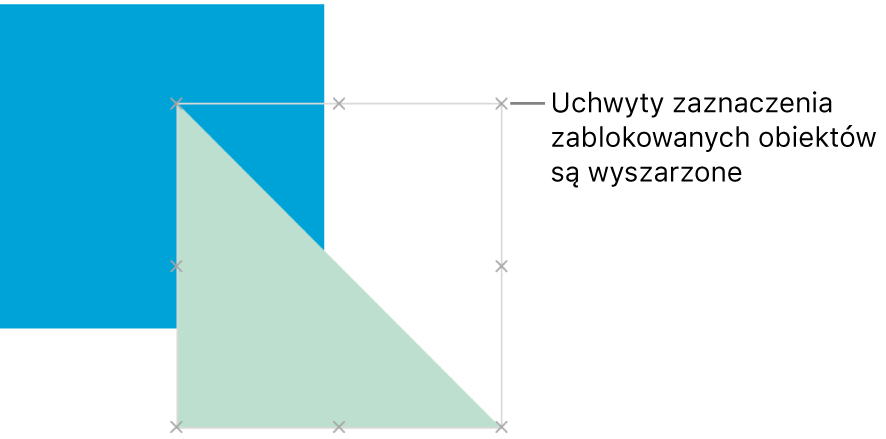Układanie na warstwach, grupowanie i blokowanie obiektów w aplikacji Pages dla iCloud
Istnieją różne sposoby porządkowania obiektów na stronie oraz pracy z nimi:
Nakładanie obiektów w celu uzyskania wrażenia głębi
Grupowanie obiektów w celu łatwego przenoszenia i obracania ich oraz zmieniania ich wielkości
Blokowanie obiektów w celu uniknięcia przypadkowego ich przeniesienia, modyfikacji lub usunięcia
Nakładanie obiektów
Kliknij w obiekt, tak aby pojawiły się uchwyty zaznaczenia (niebieskie kropki), lub — jeśli jest to tabela — tak aby pojawiły się numery wierszy i litery kolumn.
Przeciągnij, aby nałożyć na niego jeden lub więcej innych obiektów.
Jeśli obiekt jest tabelą, musisz przeciągnąć go za kwadrat w lewym górnym rogu tabeli.
Aby zmienić jego pozycję w stosie, kliknij w opcję Uporządkuj u góry paska bocznego Format
 (po prawej stronie), a następnie wykonaj jedną z następujących czynności:
(po prawej stronie), a następnie wykonaj jedną z następujących czynności:Przenoszenie obiektu warstwa po warstwie: Kliknij w przycisk Do dołu lub w przycisk Do góry.
Przenoszenie obiektu na wierzch lub na spód warstw: Kliknij w przycisk Spód lub w przycisk Wierzch.
Grupowanie i rozgrupowywanie obiektów
Zaznacz co najmniej dwa obiekty na stronie, które chcesz zgrupować.
Kliknij w opcję Uporządkuj u góry paska bocznego Format
 (po prawej stronie), a następnie kliknij w przycisk Grupuj.
(po prawej stronie), a następnie kliknij w przycisk Grupuj.Uwaga: Jeśli przycisk Grupuj jest wyszarzony lub nie jest wyświetlany, oznacza to, że nie można pogrupować wybranych obiektów.
Zgrupowane obiekty mają jeden zestaw uchwytów zaznaczenia zastępujący osobne zestawy uchwytów zaznaczenia każdego obiektu.
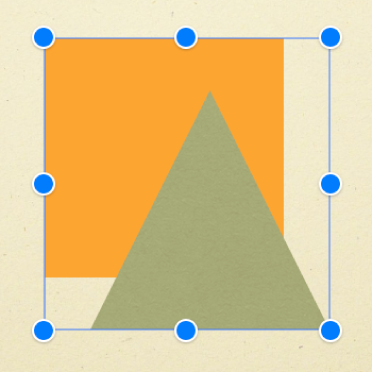
Aby rozdzielić pogrupowane obiekty, zaznacz grupę, kliknij w opcję Uporządkuj u góry paska bocznego Format ![]() (po prawej stronie), a następnie kliknij w przycisk Rozgrupuj.
(po prawej stronie), a następnie kliknij w przycisk Rozgrupuj.
Blokowanie lub odblokowywanie obiektów
Po zablokowaniu obiektu nie można zmieniać ani tego obiektu, ani jego zawartości. Nie można na przykład zmienić rozmiaru zablokowanego pola tekstowego, połączyć go z wątkiem ani modyfikować zawartego w nim tekstu.
Zaznacz jeden lub więcej obiektów do zablokowania lub odblokowania.
Uwaga: Zaznaczenie połączonego pola tekstowego spowoduje zaznaczenie wszystkich pól tekstowych w wątku.
Kliknij w opcję Uporządkuj u góry paska bocznego Format
 (po prawej stronie), a następnie kliknij w przycisk Zablokuj lub Odblokuj.
(po prawej stronie), a następnie kliknij w przycisk Zablokuj lub Odblokuj.Jeśli przycisk Zablokuj jest wyszarzony, upewnij się, że dla obiektu jest ustawiona opcja Zostaw na str. u góry paska bocznego.